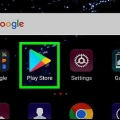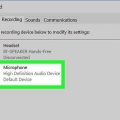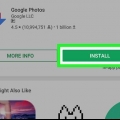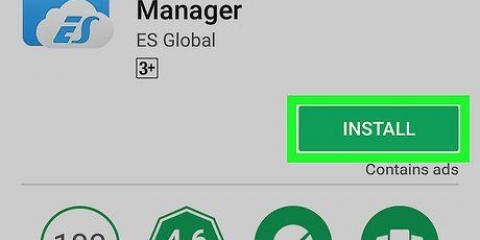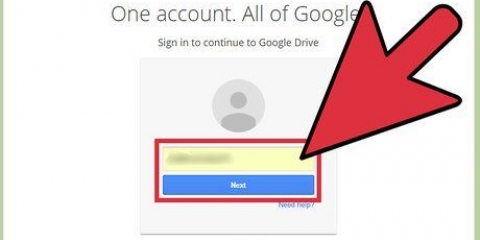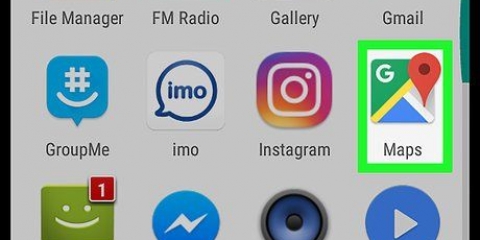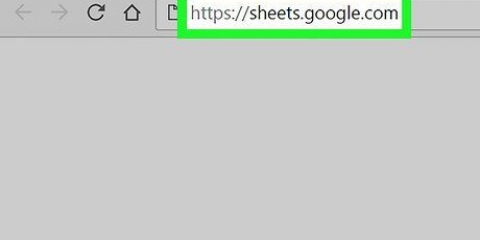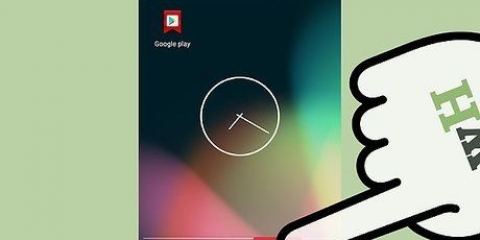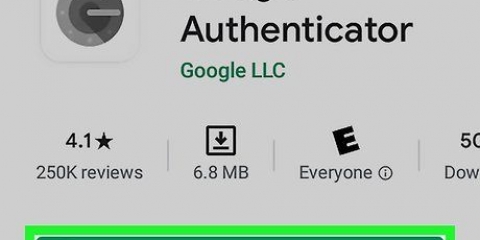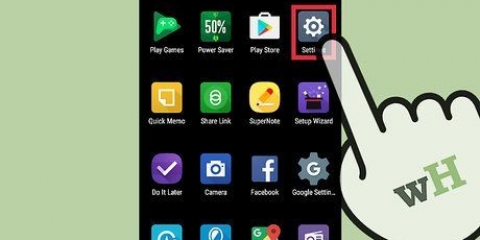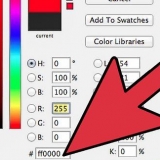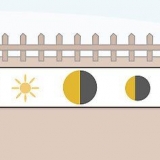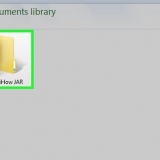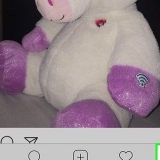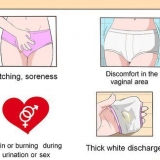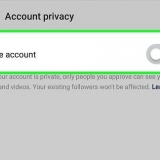Puede hacer clic en el icono de la cámara para traducir una imagen (con texto). También puede tocar el ícono del micrófono para decir la frase que desea traducir.







Inicie sesión cuando se le solicite. 


Puede hacer clic en el icono de la cámara para traducir una imagen (con texto). También puede tocar el ícono del micrófono para decir la frase que desea traducir.

Cómo grabar las pronunciaciones de google translate en un android
Contenido
Este tutorial le mostrará cómo grabar y guardar las pronunciaciones de Google Translate en un dispositivo Android. Desafortunadamente, no puedes hacer esto con la aplicación Google Translate. En su lugar, puede usar la aplicación `Easy Voice Recorder`. Alternativamente, puede guardar las traducciones que desea conservar como texto en el libro de frases de la aplicación Google Translate.
Pasos
Método 1 de 2: usar la aplicación Easy Voice Recorder

1. Abre el Traductor de Google
. Puede encontrar la aplicación en su pantalla de inicio o en el menú de aplicaciones descargadas. Si tiene muchas aplicaciones en su teléfono, puede usar la función de búsqueda. - Inicie sesión cuando se le solicite.

2. Elige los idiomas a traducir entre. Al hacer clic en la flecha
desde el menú desplegable, puede elegir dos idiomas entre los que desea traducir.
3. Toca el campo de texto. Al hacer esto, aparecerá su teclado.

4. Escriba la oración que desea traducir.

5. Abre la aplicación Easy Voice Recorder. Este es el ícono con un micrófono azul. Puede encontrar la aplicación en su pantalla de inicio o en el menú de aplicaciones descargadas. Si tiene muchas aplicaciones en su teléfono, puede usar la función de búsqueda.
Si aún no tiene la aplicación Easy Voice Recorder, puede descargarla desde Google Play Store . La aplicación está desarrollada por Digipom.

6. Toque enOk, lo entiendo!. Esta aplicación necesita permiso para usar tu micrófono. Sin este permiso la aplicación no funcionará.

7. Toca el botón rojo de grabar. Encontrará este botón en la parte inferior central de su pantalla.
Los sonidos captados por el micrófono se grabarán.

8. Abra la aplicación Traductor de Google
. Puede abrir rápidamente la aplicación cambiando entre sus aplicaciones. Para hacer esto, primero toque en la parte inferior de su pantalla y luego toque la aplicación Google Translate.
9. Toca el icono del altavoz
al lado de la oración que acabas de traducir. Google Translate luego pronunciará la oración traducida en voz alta.
10. Toca el ícono de detener. Esto se puede encontrar en el menú de notificación del widget en la parte superior de la pantalla y parece un micrófono azul.
Abre el menú de notificaciones deslizando hacia abajo en la parte superior de la pantalla.

11. Abra la pestaña Escuchar en la aplicación Easy Voice Recorder.
Método 2 de 2: guarda las traducciones en tu libro de frases del Traductor de Google

1. Abre el Traductor de Google
. Puede encontrar la aplicación en su pantalla de inicio o en el menú de aplicaciones descargadas. Si tiene muchas aplicaciones en su teléfono, puede usar la función de búsqueda.
2. Elige los idiomas a traducir entre. Al hacer clic en la flecha
desde el menú desplegable, puede elegir dos idiomas entre los que desea traducir.
3. Toca el campo de texto. Al hacer esto, aparecerá su teclado.

4. Escriba la oración que desea traducir.

5. Toca el ícono de la estrella. Encontrará esto en la esquina superior derecha del campo de texto donde se puede leer la oración traducida.
La frase traducida ahora se guardará en su libro de frases de Google Translate.

6. Toque en☰ y seleccione Phrasebook para ver todas sus traducciones guardadas.
Artículos sobre el tema. "Cómo grabar las pronunciaciones de google translate en un android"
Оцените, пожалуйста статью
Similar
Popular